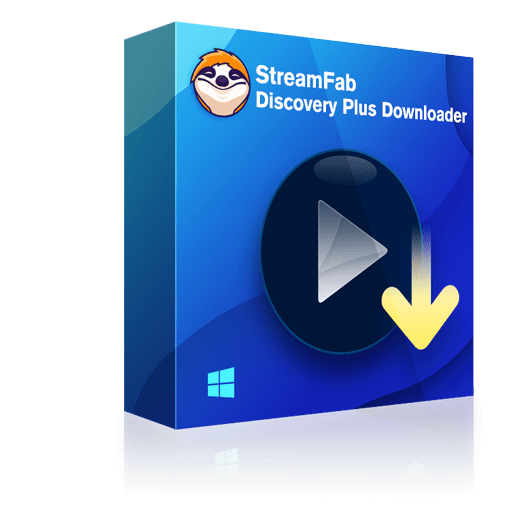如何在 Disney+上更改語言?
摘要: 當我們的現實在虛擬世界中存活時,我們的娛樂世界完全取決於在線娛樂領域。在線流媒體服務中,Disney+始終是您的首選之一,擁有 1.377 億訂閱者。因此,如果您想在母語中享受所有喜愛的 Disney+內容,這裡提供了如何在不同設備上更改 Disney+語言的最簡單步驟。
觀看任何外語內容就像在啤酒瓶中喝早晨的茶一樣,您將無法享受到兩者中任何一種的樂趣。因此,為了真正滿足您欣賞 Disney+的需求,您必須以您熟悉的語言觀看。但是,沒有通用的預設語言或字幕選擇選項,您需要按照以下步驟進行手動更改。現在,讓我們開始更改 Disney+上的語言並在多個平台和設備上自定義 Disney+字幕。
如何在 Disney+內容設置中更改語言?
- 打開您的 Disney+應用,或者您也可以通過網頁瀏覽器打開 disneyplus/begin 網站。
- 找到、選擇並播放您要觀看的電影。
- 在播放內容後,暫停並轉到屏幕右上角顯示的「設置」圖標。
- 一個窗口將打開,左側是「音頻」,右側是「字幕」。
- 在「音頻」選擇您需要的語言。
- 接下來,您需要在右側選擇「字幕」。
- 或者,如果您不需要字幕選項,您可以選擇「關閉」選項。
- 選擇完畢後,請按下「X」或「返回箭頭」圖示以退出頁面。
如何通過個人檔案設置或 Disney+應用更改語言?
- 打開 Disney+應用後,轉到頁面右上角顯示的「我的個人檔案」選項。
- 點擊“編輯個人檔案”選項。
- 點擊個人檔案選項的“鉛筆圖標”。
- 從下拉選項中選擇“應用程式語言”選項。
- 在“應用程式語言”部分下選擇適合您的語言。
- 點擊底部顯示的“保存”選項。
如何在Android/iPhone上更改Disney+語言?
- 在手機上打開您的Disney+應用程式並選擇任何要觀看的影片。
- 點擊屏幕以獲取快捷的“設置”選項,它將顯示在屏幕的右上角。
- 您需要點擊“設置”圖標。
- 在打開窗口左側顯示的“音頻”選項中選擇您適合的語言。
如何在Disney+ PC / 智慧電視 / Apple TV 上更改語言?
- 打開您的Disney+帳戶。
- 選擇任何Disney+影片觀看。
- 播放影片並暫停。
- 在屏幕上懸停滑鼠,以顯示快捷的“設置”選項。
- 點擊屏幕右上角出現的“設置”圖標。
- 在屏幕左側顯示的“音頻”選項下選擇您首選的語言。
- 再次開始播放影片。
如何更改Disney+ Roku的語言?
- 在Roku上開始觀看一些Disney+內容。
- 在遠程上按“星號”選項以訪問“音頻”菜單。
- 從左側列頂部的“音頻”選項中選擇您需要的語言。
- 開始觀看。
如何在Disney+ Amazon Fire TV 上更改語言?
- 前往Fire TV主屏幕。
- 找到並點擊 "設置" 選項。
- 接下來,進入"偏好設置"選項。
- 最後,選擇您喜好的語言。
一旦您知道如何在不同設備和平台上更改Disney+的語言,現在就該了解如何在其他設備上自定義Disney+字幕以方便您的觀看體驗。
如何在Web瀏覽器上自定義Disney+字幕?
- 使用您的登錄憑據登錄您的Disney+帳戶。
- 選擇任何內容觀看並播放,之後暫停。
- 點擊屏幕右上角的“音訊和字幕”選項。
- 選擇“齒輪圖標”以訪問字幕。
- 通過更改字幕的樣式/字體/大小等自定義字幕。
- 更改後的外觀將在Web瀏覽器上自動保存。
如何在Android設備上自定義Disney+字幕?
- 在Android設備上進入"設置"選項。
- 進入"無障礙"選項。
- 選擇"字幕"選項。
- 選擇"使用字幕"。
- 您將獲得字幕自定義選項,包括語言、字體大小和字幕樣式。
- 根據自己的喜好進行選擇。
如何在iOS上自定義Disney+字幕?
- 在任何iOS設備上進入“配置”選項。
- 選擇"無障礙"選項。
- 轉到"字幕"部分。
- 進入"樣式"選項。
- 您可以獲得樣式、大小和顏色、字體和不透明度的選項。
- 您需要根據自己的喜好進行選擇。
當您知道如何更改語言或在不同平台和不同設備上自定義字幕以觀看Disney+時,現在就可以通過StreamFab Disney+下載器的最大自定義和靈活功能來享受您所有最喜愛的Disney+內容,並在任何設備上使用無網絡和無廣告的離線播放功能觀看。
使用StreamFab Disney+下載器下載Disney+內容
StreamFab Disney+下載器是最好的Disney+下載工具,是一個一站式平台,讓您可隨時隨地在任何方便的設備上觀看您的整個Disney+離線圖書館,無需在線和設備依賴性的娛樂。讓我們來看看如何充分利用這個平台。
特點
- 下載任何地區的Disney+內容。
- 下載720p解析度和EAC3 5.1音效質量的檔案。
- 下載MP4電影,可在各種裝置上觀看。
- 無煩人廣告的下載體驗。
- 選擇適合的字幕和元數據。
- 也可將字幕保存為SRT文件。
- 定期自動下載新發佈的集數。
- 在幾分鐘內同時進行多個下載。
如何使用StreamFab Disney+下載器下載影片?
如果您想知道如何在 Disney+上下載電影,只需按照以下說明操作。
步驟1:啟動軟體
在您的 Windows 或 Mac 電腦上雙擊“StreamFab”圖標即可啟動軟體。
步驟2:定位網站
在左側列中找到“VIP 服務”選項,開始搜索,從右側網站列表中選擇“Disney+”網站。
步驟3:登錄網站
登錄您的官方 Disney+帳戶,然後選擇要下載的影片;在播放影片之前,您需要選擇影片的音頻和字幕。
步驟4:完成下載
播放影片後,會出現“立即下載”的選項彈出視窗。您需要單擊此選項以完成下載過程。
這樣,您就可以在任何裝置上隨時隨地使用首選字幕來瀏覽您喜愛的 Disney+世界,並將其添加到離線庫中。
常見問題
Disney+顯示與您的裝置語言相同的語言,即如果您的裝置以西班牙語顯示 Disney+內容,則表示您的裝置語言是西班牙語。但是,您可以按照上述步驟輕鬆更改它。
播放內容 > 點擊設備顯示選項 > 對於 Android 請選擇“聊天氣泡”圖標 / 對於 iOS 請選擇“Variety” 圖標 > 轉到“字幕和音頻”選項 > 在“字幕”下點擊“菜單” > 打開 / 關閉。
結語
如果您正在考慮最輕鬆的方式來離線觀看Disney+電影,使用您選擇的自定義字幕來瀏覽母語語言,這裡將為您提供所有最佳解決方案,並提供逐步的說明來享受任何設備上的所有Disney+上內容。現在就免費獲取Disney+內容,開始您的Disney+娛樂之旅吧!